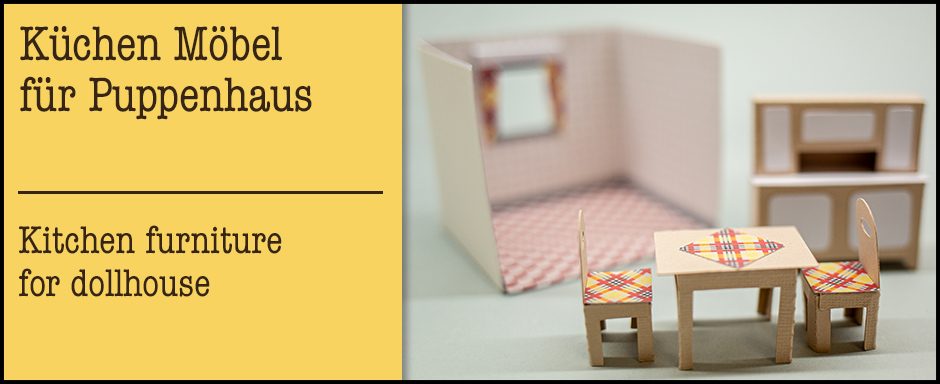Our Blog
Nachdem ich die Pflanze Artemisia Annua schon seit einigen Jahren regelmäßig einnehme möchte ich dir davon erzählen wie es mir heute geht und ob ich die Artemisia Annua immer noch verwende.
Ich bin sehr dankbar dafür, dass ich mit dieser Pflanze wieder sehr viel Lebensqualität erhalten habe
Derzeit ist das Thema Künstliche Intelligenz nahezu in aller Munde. Auch ich verwende sie. Sowohl Chat-GPT als auch GROK. Was ich über sie denke, spreche ich in diesem kurzen Clip aus.
Gibt es eigentlich auch Verrücktheiten bezüglich KI?
Ja! Die KI „Grok“ (läuft unter X – gekauft von Elon Musk) verbreitet scheinbare Verschwörungstheorien. Sei es die Mondlandung oder andere Themen. Da fühlen sich sogar die „Schwurbler“ gleich sauwohl 😂.
KI ist also für alle da: Für die Verschwörungstheorien-Ablehner als auch für die Schwurbler! 😂
Was ich von dem ganzen Hype halte, sag ich dir im obigen Video.
Jedenfalls fördert KI dein Wunschdenken, es erklärt dir die Welt so wie du sie möchtest, du musst sie einfach nur in deine Wunschrichtung lenken (auch ohne Verschwörungsmodus). Vertrauenswürdig ist sie für mich genau aus diesem Grund keinesfalls.
Meine Söhne Julian Moser und Elias Moser programmieren und designen seit 2022 das Computerspiel „The Paths we Cross“. Dieses Spiel aus der Kategorie Metroidvania wird gegen Ende 2025 auf Steam erhältlich sein.
Es gibt bereits einen Trailer zur Demoversion dieses Spiels auf Youtube:
Ab Freitag diese Woche (30. Mai 2025) ist eine kostenlose Demoversion dieses Spiels auf Steam erhältlich:
{Werbung}
Da es unter meinen Kundinnen und Kunden mittlerweile auch sehr viele Bastler/innen gibt, die meine Schneidedateien zur Gänze händisch – also ganz ohne Schneidemaschine zuschneiden, habe ich nun ein neues Anleitungsvideo gemacht, in dem man erfahren kann, worauf man besonders achten sollte, welche Möglichkeiten man beim händischen Zuschneiden hat und auch welche Motive gut und welche weniger gut für den händischen Zuschnitt geeignet sind .
Im nachfolgenden Video zeige ich am Beispiel der Rasenmäher-Roboter Schneidedatei was man beachten soll
Der Rasenmäher-Roboter ist ein ideales Motiv für eine Explosionsbox, z.B. auch als wundervolles Gemeinschaftsgeschenk für Geburtstage oder ähnliches geeignet. In einer hübsch gestalteten Box sorgt er sicherlich für einen besonderen Überraschungsmoment.

Die auf dem obigen Foto gestaltete Box wurde mit passendem Designpapier und weiteren Schneide-Motiven verschönert.
Designpapier und Bastelbogen für den Mähroboter wurden mit meinem Ecotank-Drucker EPSON ET 2820 ausgedruckt (Tinte-sparend durch den Ecotank)
Wenn du dir auch einen solchen Drucker anschaffen möchtest, dann findest du hier dasselbe Gerät, das auch ich verwende, hier auf Amazon.
Abschließend noch die Links zu Schneidedateien und passendem Designpapier-Set
Schneidedateien Mäh-Roboter, Gartenhütte
Ausdruckbares Designpapier Digitalpapier-Set „Happy Easter“ Digitalpapier-Set „Hiking in the Vineyards“
{Werbung}
Ich liebe Speisen, die mit mit frischem Korianderkraut gewürzt sind. Da dieser aber nicht immer erhältlich ist und bei uns im Winter im Garten nicht wächst, verwende ich gerne den vietnameschnen Koriander. Dieser schmeckt fast genau so wie unser einheimischer Koriander. Aber er hat völlig andere Wachstumseigenschaften und lässt sich ganz leicht vermehren. Man kann ihn sogar auf der Fensterbank ziehen, denn ist wuchsfreudig, anspruchslos und sehr pflegeleicht.
Wenn du ein Koriandertöpfchen haben möchtest, dann kannst du es hier auf Amazon bestellen.
Kennst du eigentlich schon einige meiner Rezepte?
Wenn du oben in der Menüleiste auf die Schaltfläche „Rezepte“ klickst, dann kannst du dir viele meiner Rezepte ansehen und nachkochen.
Jedes Rezept kann auch ausgedruckt werden. Da ich mich intensiv mit dem Thema Ernährung und Gesundheit auseinandersetze, findest du auch Rezepte, die – weil sie z.B. zuckerfrei, glutenfrei oder mit nur niedrigem Kohlehydrat-Anteil sind – sehr gut für deine Gesundheit sind. Wähle z.B. in den Rezeptkategorien aus, ob du z.B. Rezepte zum „Abnehmen“ nachkochen möchtest.
Du findest aber z.B. auch Torten-Rezepte, die – meiner Meinung nach – eher „ungesund“ sind, dafür aber sehr lecker schmecken (weil zuckerhaltig).
{Werbung}
Den Jahreswechsel haben wir hinter uns. Aber auch wenn der Frühling noch ein bißchen auf sich warten lässt, dürfen wir uns dennoch jetzt schon auf diese schöne Zeit vorbereiten. Mein Basteljahr beginnt auch heuer mit dem Valentinstag, deshalb gibt es ein neues Video, in dem ich zeige, wie du die herzförmige Verpackung herstellen kannst.
Die herzförmige Verpackung ist ein toller Hingucker für den Valentinstag, aber auch für Geburtstage oder Hochzeiten geeignet.
In dieser hübschen Schachtel lässt sich auch ein Geldgeschenk hervorragend verstauen.

Besonders hübsch sieht dieses Schächtelchen aus, wenn man es aus farbenfrohem, selbst ausgedrucketen Designpapier herstellt. Dazu einfach das entsprechende Wunschdesign aus dem Digitalpapier-Set „Valentinstag“ mit dem Drucker ausdrucken und danach auf der Schneidematte zum Plotten befestigen.

Ich verwende übrigens einen Tintenstrahldrucker mit ECO-Tank, da die besonders großen Tintenbehälter dafür sorgen, dass die Druckkosten vergleichsweise sehr gering sind – man kommt extrem lange aus ohne Tinte nachfüllen zu müssen (und ich verbrauche wirklich viel Tinte.)
Wenn du dir auch einen solchen Drucker anschaffen möchtest, dann findest du hier dasselbe Gerät, das auch ich verwende, hier auf Amazon.
Abschließend noch die Links zur Schneidedatei und zum Deisgnpapier-Set
Schneidedatei Herzförmige Verpackung
Ausdruckbares Designpapier Digitalpapier-Set „Valentinstag“
{Werbung}
Da in unserem erweiterten Familienkreis demnächst ein Baby erwartet wird, habe ich bereits im Vorfeld ein Geschenk besorgt und eine Glückwunschkarte vorbereitet.
Noch ist nicht bekannt, ob das Baby ein Mädchen oder ein Junge werden wird.
Deshalb wollte ich Geschenk und die Anrede für das Baby farblich und textmäßig möglichst neutral gestalten.
Kürzlich bin ich beim Einkaufen über einen entzückenden Strampler im Bären-Outfit gestolpert. Sofort habe ich gedacht: Das passt genau! Später habe ich die Glückwunschkarte und die Verpackung passend zu diesem Outfit gestaltet:

Als Geschenkpapier und als Umschlag für die Karte habe ich bestimmte PDF-Dateien aus dem Designpapier-Set „Baby-Designs“ kurzerhand ausgedruckt und geplottet.
Die Karte wurde mit einem Schneide-Dateien-Set aus „my-svgshop.com“ hergestellt. Und zwar handelt es sich um das Karten-Set Basic Card #04. Ich fand die Form der Karte einfach perfekt passend und ich konnte weitere Details aus dem Designpapier Baby-Designs verwenden. Dieses Designpapier enthält zusätzlich einige PNG-Dateien, die man wunderbar mit Print/Cut-tauglichen Schneidemaschinen verwenden kann (die Bären und die Baby-Girlande auf der Karte sind auf diese Weise entstanden).
Nachfolgend der Link zur Basic Card #04 in my-svgshop.com – das Dateien-Set enthält Schneidevorlagen in der Größe passend für A4 Papier und auch das Kuvert ist als Schneidevorlage mit-enthalten:

Den Glückwunschtext sowie die Bärchen-Motive habe ich per Print/Cut-Funktion direkt auf Kartenteile aufgedruckt:
Die fertige Karte sieht dann folgendermaßen aus:


Ich freue mich darüber, dass ich das Geschenk nun bereits fertig habe – jetzt muß ich nur mehr auf die freudige Nachricht warten!
Hier findest du eine Übersicht der Bestell Links:
Schneidedatei „Basic Card #04“
Ausdruckbares Designpapier „Baby Designs“
Heute möchte ich mit dir ein neues Gesundheitsvideo teilen. Und zwar geht es in diesem Video darum, dass ich schon mein Leben lang mit Problemen mit meiner Hüfte zu kämpfen hatte. Und wenn man ein solches Problem hat, so wird es üblicherweise beim Älterwerden immer schlimmer (auch bei mir war das so).
Jedoch bin ich glücklicherweise vor einigen Jahren auf Infos über die Heilpflanze Artemisia Annua gestoßen. Durch diese Pflanze hat mein Leben wieder eine völlig neue Lebensqualität bekommen. Schmerzen, die mir das Leben jahrelang sehr schwer gemacht haben, sind wieder verschwunden, ich kann sogar wieder längere Spaziergänge über mehrere Kilometer hinweg ganz problemlos unternehmen!
Nachfolgend das Video darüber, wie es mir ergangen ist und darüber, wie ich diese Pflanze in meinem Garten angepflanzt und später geerntet und verwendet habe:
Da diese Pflanze eine so außergewöhnliche Wirkung bei mir gezeigt hat, möchte ich dir nachfolgend auch jene Videos verlinken, durch die ich überhaupt auf die Idee gekommen bin, diese Pflanze anzusetzen:
Für das neue Spielhaus bzw. Puppenhaus (Bäckerei / Kaffeehaus) gibt es jetzt auch passende Möbel für den oberen Stock.
Diese neue Plotterdatei enthält Einrichtungsgegenstände für einen Coffeeshop mit Bänken, Tischen, Stühlen und Pflanzen.
Die Schneidedatei habe ich dieses Mal so gestaltet, dass man diese Möbel entweder für das Spielhaus und/oder für eine Explosionsbox in doppelter Breite herstellen kann. Somit ist es möglich, dass man damit auch eine Geschenkbox gestaltet.
Detaillierte Infos für die Verwendung und für den Zusammenbau der neuen Schneidedatei habe ich auch als Video vorgesehen:
Der Download enthält wie immer SVG-Dateien für Silhouette (Cameo oder Porträt), Brother ScanNCut sowie Cricut (Falzrad erforderlich, daher leider nicht für Joy).
Ein Bastelbogen zum Ausdrucken (und händisch zuschneiden für Bastler/innen ohne Schneidplotter) ist natürlich auch enthalten.
Hier findest den Bestell Link, sowie dazupassende Dateien:
Schneidedatei „Kaffeehaus Möbel“
Schneidedatei für das Spielhaus „Bäckerei / Kaffeehaus“
Schneidedatei „Explosionsbox doppelte Breite“
Ausdruckbares Designpapier „Coffeeshop“
Nun gibt es ein neues Video von mir, das die Vergrößerung meiner SVG-Dateien bei Verwendung von Canvas Workspace zeigt.
In diesem Video erkläre ich, wie man meine für SVG Dateien in Canvas Worspace anpassen und skalieren kann.
Die Datei, die diesem Erklärungsvideo zugrunde liegt, ist die Kücheneinrichtung für das Puppenhaus. Die Handhabung, die ich in diesem Video zeige, gilt aber für alle meine Shopdateien.
SVG Dateien sind reine Grafik-Dateien (SVG bedeutet „Skalierbare Vektorgrafik“), die mit verschiedensten Software Programmen verwendet werden können. SVG Dateien enthalten Linien und Formen. Sie enthalten aber keine Befehle, die Canvas Workspace direkt an die angeschlossene Brother-Schneidemaschine senden kann – wie z.B. „Schnittlänge von Falzlinien“. Derartige Einstellungen müssen in Canvas Workspace vorgenommen werden, da die Standard-Einstellungen oft nicht optimal sind
Nachfolgend kannst dir das Video ansehen:
Ein zweites Video zeigt, wie du dann die geplotteten Teile zusammenkleben kannst.

Für dieses Anleitungsvideo wurden folgende Dateien verwendet:
Schneidedatei „Küchenmöbel“
Ausdruckebares Designpapier „Tiles, Bricks, Wallpaper“ und „Subtle Checks“